Buenos días!
Hoy quiero enseñaros a seguir creando de forma súper fácil y rápida vuestras tarjetas del Project Life. Sabéis que para mi es importantísimo el hecho de sentarme, crear, dejarme llevar y no pensar demasiado en la estructura de mis tarjetas. Cada vez estoy más convencida y decidida a empezar el 2016 creándolas todas yo, desde cero. Que mi PL sea el alma de toda mi creatividad. Que pueda plasmar mi estado de ánimo, mis colores, mis tendencias desde mi alma. Vale, suena "chocho" ... pero es lo que me dice el corazón que escriba (jaja, esto suena más chocho aún!!!)
Como se acerca la Navidad , empiezo a calentar motores. Este año mi December Daily va a ir de rallas (como no) , Kraft, blanco y teal. Evidentemente el negro y los hilos. muchos muchos muchos hilos! Por ello creo estas tarjetas, perfectamente extrapolables a nuestros meses navideños ¿verdad?
¿empezamos?
Necesitarás:
- Cartulina Kraft
- Cartulina blanca
- Tinta Blanca tipo chalk
- Pintura acrílica dylusions (DIOS SANTO! NO SE QUE HACÍA YO ANTES DE PROBARLA!)
- Sellos
- Adornos (palabras, enamels, hilos, abc's, labels, etc
El primer paso es elegir las fundas que vas a rellenar. Corta los trozos de cartulina según la medida de dichas fundas
Tarjetas con tinta blanca
Colocaremos la tinta sobre un plástico
Con un pincel y agua, iremos pintando franjas sobre la cartulina kraft (o franjas o topos o cualquier otro pattern o diseño)
Repetiremos lo mismo con la tinta chalk turquesa (la mía es de prima marketing)
Esta vez pintaremos franjas azules con un pincel más grueso
Y lo mismo con la pintura Dylusions negra, También rallitas finas sobre la cartulina.
¿empezamos a decorarlas?
He utilizado sellos con tinta Versafine y también la blanca que he utilizado (de Avery elle)
Simplemente he ido estampando y creando diferentes motivos en las tarjetas. Dependiendo siempre de la foto y de la composición de la funda
He utilizado sellos de palabras usando una de ellas con tinta negra .
Y he utilizado hilos, muchos hilos siempre grapados! (no he utilizado nada de pegamento en estas tarjetas!)
Hoy quiero enseñaros a seguir creando de forma súper fácil y rápida vuestras tarjetas del Project Life. Sabéis que para mi es importantísimo el hecho de sentarme, crear, dejarme llevar y no pensar demasiado en la estructura de mis tarjetas. Cada vez estoy más convencida y decidida a empezar el 2016 creándolas todas yo, desde cero. Que mi PL sea el alma de toda mi creatividad. Que pueda plasmar mi estado de ánimo, mis colores, mis tendencias desde mi alma. Vale, suena "chocho" ... pero es lo que me dice el corazón que escriba (jaja, esto suena más chocho aún!!!)
Como se acerca la Navidad , empiezo a calentar motores. Este año mi December Daily va a ir de rallas (como no) , Kraft, blanco y teal. Evidentemente el negro y los hilos. muchos muchos muchos hilos! Por ello creo estas tarjetas, perfectamente extrapolables a nuestros meses navideños ¿verdad?
¿empezamos?
Necesitarás:
- Cartulina Kraft
- Cartulina blanca
- Tinta Blanca tipo chalk
- Pintura acrílica dylusions (DIOS SANTO! NO SE QUE HACÍA YO ANTES DE PROBARLA!)
- Sellos
- Adornos (palabras, enamels, hilos, abc's, labels, etc
El primer paso es elegir las fundas que vas a rellenar. Corta los trozos de cartulina según la medida de dichas fundas
Tarjetas con tinta blanca
Colocaremos la tinta sobre un plástico
Con un pincel y agua, iremos pintando franjas sobre la cartulina kraft (o franjas o topos o cualquier otro pattern o diseño)
Repetiremos lo mismo con la tinta chalk turquesa (la mía es de prima marketing)
Esta vez pintaremos franjas azules con un pincel más grueso
Y lo mismo con la pintura Dylusions negra, También rallitas finas sobre la cartulina.
Ya he terminado varias tarjetas! y de forma súper fácil!
¿empezamos a decorarlas?
He utilizado sellos con tinta Versafine y también la blanca que he utilizado (de Avery elle)
Simplemente he ido estampando y creando diferentes motivos en las tarjetas. Dependiendo siempre de la foto y de la composición de la funda
He utilizado sellos de palabras usando una de ellas con tinta negra .
Y he utilizado hilos, muchos hilos siempre grapados! (no he utilizado nada de pegamento en estas tarjetas!)
Y ya estamos!
En menos de una hora hemos creado 2 páginas del PL.
He acabado poniendo las fotos y escribiendo las crónicas. También he colocado algunas palabras (de corcho) por fuera de las fundas. Las chapitas ,esta vez, están colocadas en el interior.
Espero que os haya gustado!!!!!!!!!!
besos . Mireia




























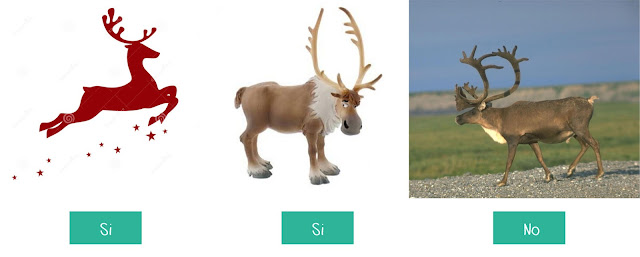

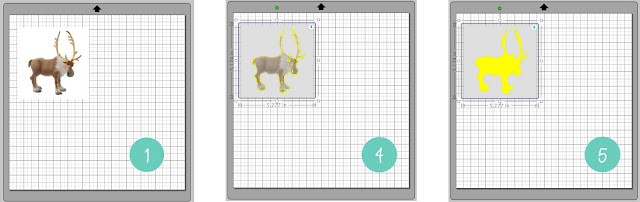
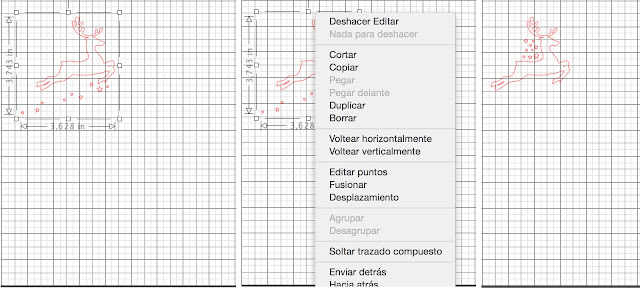
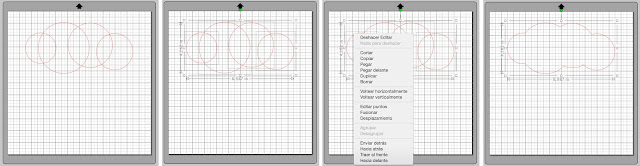







 ¡
¡










